Backup eksterne harddisk enheder bliver meget populære i dag på grund af deres bekvemmelighed opsætning og lav markedsværdi. Eksterne drev giver mulighed for let transportable opbevaringssted til alle dokumenter, fotografier, film, musik og data af brugere. Desuden giver de "større"? destination for en bruger til backup af sine værdsatte filer under intern fejl opbevaring og tabt. Faktisk skaber en backup ekstern harddisk er et smart træk for dem, der har brug for en stigende kapacitet til faldende priser til at gemme og uploade større mængde filer, som ofte er utilstrækkelig i regelmæssig interne lager.
Dataene er den mest afgørende aspekt af en personlig computer. Eventuelle applikationer og operativsystemer kan geninstalleres, når tekniske fejl ske, men det kan være svært, værre, umuligt at genskabe dine oprindelige data. Enorme business virksomheder forstår vigtigheden af ekstern harddisk backup af deres data og skabe en plan for at komme sig forskellige systemfejl. Så de har skabt team af eksperter til at foretage ydeevne relaterede opgaver, genvinding strategi og endnu længere backup ekstern harddisk på planlagt grundlag.
I dag kan du se bedst ekstern harddisk til backup af forskellige priser og mærker, der vil give den meget nødvendige ekstra opbevaringsplads af brugerne. Det spiller en meget vigtig rolle for enten personlige eller små virksomheder skal udskiftes computerens mættet interne hukommelse samtidig øge sin præstation på samme tid. Eksterne harddiske er handy must-haves ekstra lagerplads du behov for at lagre ekstra kopier af alle dine vigtige filer.
Kom godt i gang med FreeFileSync
Sikkerhedskopiering af dine data kan gøres ved manuelt at trække og slippe dine datafiler, men hvis du ønsker at sikre, at alt er gemt på det rigtige sted uden at tage så meget af din tid du sandsynligvis ønskede at bruge et program. FreeFileSync er en meget populær open source program, der kommer til at "sync"? dit indhold fra et drev til din eksterne harddisk. Denne applikation er robust og tilbyder ultimativ komfort i at skabe backup til ekstern harddisk for brugerne. Hent FreeFileSync fra sin officielle hjemmeside og installere det på din pc. Opsætningsguiden på den anden side, kan du installere programmet i bærbare tilstand, så du kan være i stand til at bruge denne mulighed, når det er nødvendigt.
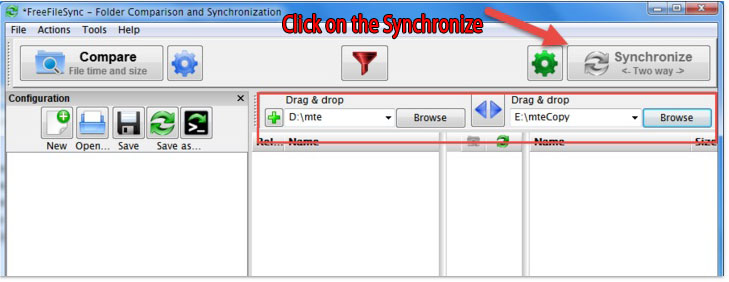
Men du er nødt til at være forsigtig, når du bruger dette værktøj, da det kan forsøge at installere crapware i computeren. Fravælg afkrydsningsfeltet for at spare dig selv fra noget uhyggelige installerede programmer.
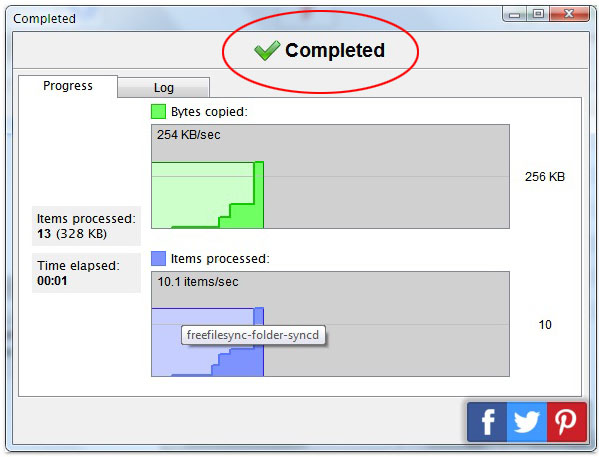
- Opsætning af en to-vejs synkronisering. I venstre rude, skal du finde "knappen Gennemse"? og vælg den kilde mappe. Klik derefter på "Gennemse"? knappen i højre rude, og vælg din destination mappe (ekstern harddisk).
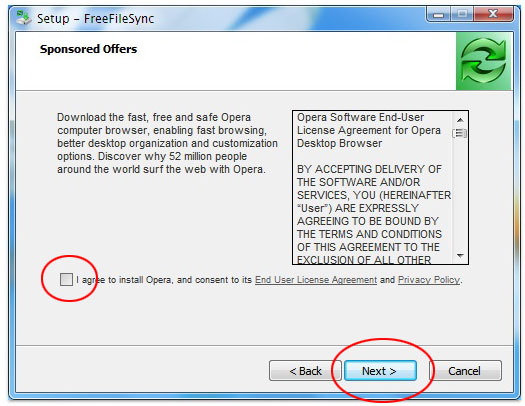
- Synkronisering dit indhold. Når du er i stand til at angive kilde og destination mapper ved at klikke på "Synkroniser"? knappen i skærmens øverste højre hjørne. Den FreefileSync ansøgning vil derefter vise et vindue, der siger "Completed"? med de oplysninger, log og processen.
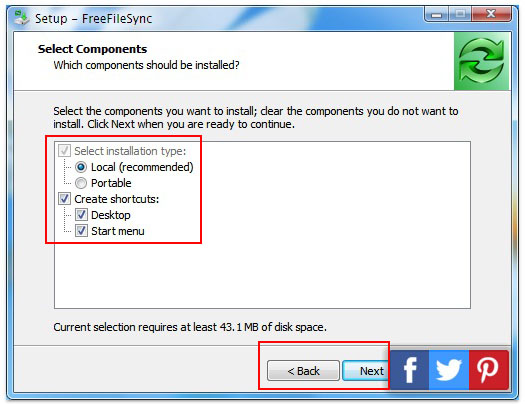
Sådan Sikker fjernelse din Eksternt drev fra din computer
Windows Sikker fjernelse program er ansvarlig for "sikker fjernelse"? af dit eksterne drev fra computeren. Her er de trin til, hvordan du sikkert kan fjerne din eksterne drev fra en Windows-computer. Bemærk, at undladelse af at følge en sådan procedure kan medføre tab af data til din eksternt lager.
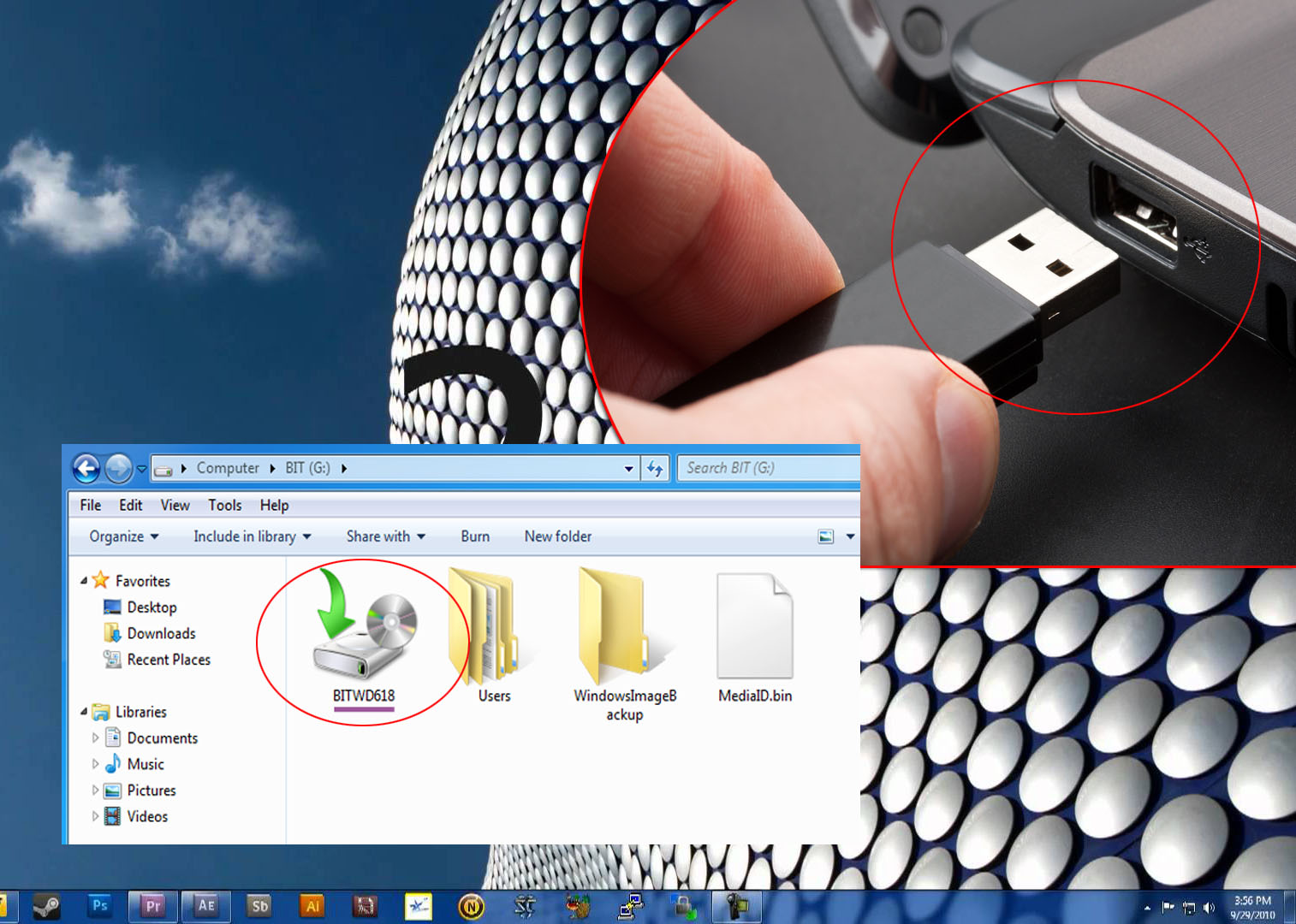
- I Windows System, finde og dobbeltklikke på ikonet Sikker fjernelse. Denne proces vil lancere Sikker fjernelse af programmet. Når dette ikon er skjult, kan du blot klikke på pil op for at fortsætte.
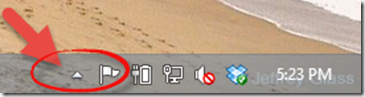
- Sikker fjernelse vindue vil vise alle eller alle fundne FireWire / USB-enheder tilsluttet computeren. Når det er nødvendigt, check eller klik på boks, der siger Display Device Komponenter for at udvide visningen.
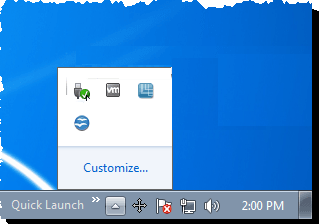
- Klik på den specifikke enhed, du ønsker at fjerne (eksternt drev), og klik på knappen Stop på din skærm.
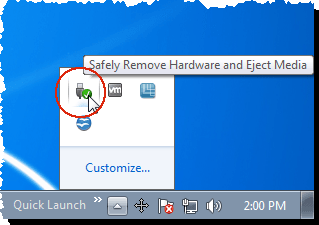
- Vinduet bekræftelse vil poppe op. Vælg den enhed, du ønsker at fjerne, og blot klikke på knappen OK.
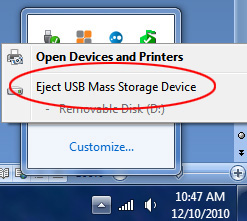
- En anmeldelse vil poppe op, at enheden er nu sikkert at fjerne. Du kan klikke på (X) -knappen i øverste højre side af vinduet, eller den lukker af sig selv. Derefter kan du afbryde eller slukke den eksterne drev fra din personlige computer.
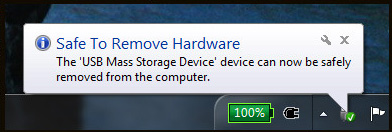
For dem, der ejer MAC OS, vises din eksterne drev som ikon på skrivebordet. Det vil kræve brugeren at afmontere enheden ved at trække drevet ind i papirkurven. Du er nødt til at vente på nogle få sekunder, når den er gået ind i papirkurven, når aktiviteten lys er gået ud, den eksterne harddisk kan fjernes. Når den er slukket, kan du fjern dens interfacekabel.
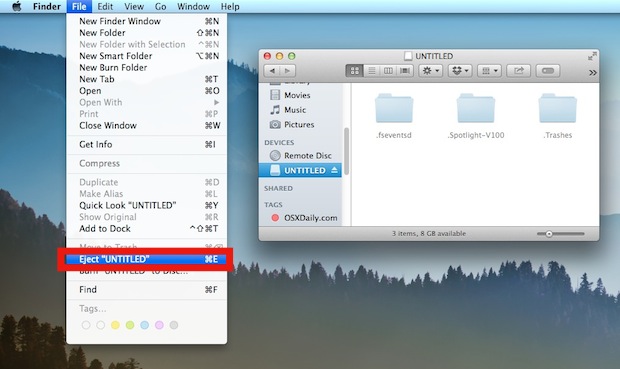
At vælge Cloud Backup
Cloud synkronisering er en anden tilgang til at skabe et drev eller en mappe på nettet. Der er flere data backup-løsninger, du kunne vælge imellem, men de fleste af disse lovende løsninger kan koste dig. Hvis du er villig til at bruge lidt af din ekstra penge, kan du beskytte dine data og oprette din egen køretur gennem Carbonite og MozyHome. Mens der er nogle lovende cloud-tjenester som Dropbox, som tilbyder en gratis online lagerplads på 2 GB, SugarSync på 5GB og SkyDrive på 7 GB. Disse cloud storage tjenester vil kun kræve at oprette en konto ved hjælp af en gyldig e-mail-adresse til bekræftelse og loginoplysninger.
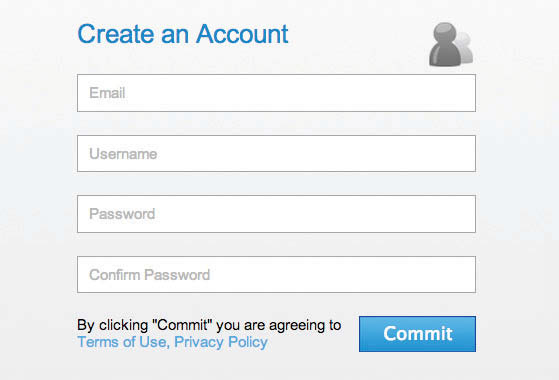
Når konto og bekræftelse er lavet, kan brugerne få adgang til deres gratis lagerplads og begynde at uploade deres vigtige data og filer til skyen. Derfra kan du begynde at få adgang til dine data, uanset hvor du er.
Oprettelse mere end én Backup
Gå aldrig ud fra, at dine data er fuldt sikret, så længe du har oprettet ekstern harddisk backup. For at kunne sikre dine filer, kan du oprette off-site backup opbevaring og flere kopier af de filer, du ønsker at beskytte. Ifølge den gamle informationsteknologi regel-of-the-tommelfingeren i sikkerhedskopiering, skal du oprette to forskellige formater og i mindst tre kopier af data, du holder af, og gemme dem i to forskellige steder.
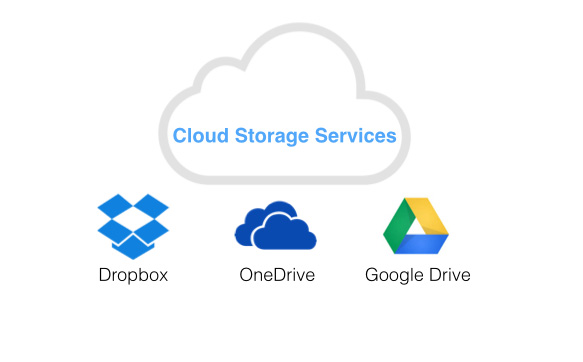
Bedste praksis
Vi ved med sikkerhed, at ligesom alle andre teknologiske opfindelser, vil computeren og dens komponenter i sidste ende mislykkes. Når dette sker, vil den største trussel nogen blive konfronteret er korruption eller tab af deres vigtige data eller filer. Fordi data er hjernen og hjertet i enhver virksomhed, er det afgørende for dig at beskytte den mod databasen korruption, naturkatastrofer, utilsigtet tab af brugerdata og hardwarefejl. Den gode nyhed er, at der er flere måder om, hvordan man backup til ekstern harddisk, så det kan give dig noget at falde tilbage på.
Harddisk
- Løs Hard Drive Problemer +
-
- Fix Hard Drive Manglende
- DIY Fix harddisk
- Tør harddisk
- Klon-harddisk
- Hard Disk Repair
- Behandle Hard Drive Crash
- Opgradering / Erstat Laptop Hard Drive Crash
- Opgradering / Erstat PS3 harddisk crash
- Opgradering / Erstat PS4 harddisk crash
- Format-harddisk
- Backup ekstern harddisk
- Lave "ekstern harddisk genkendes ikke"
- Reparation ekstern harddisk
- Partition Hard Drive
- Format ekstern harddisk på Mac
- Hard Drive Recovery +
- Picking & Brug Harddisk +






